- 系统
- 教程
- 软件
- 安卓
时间:2017-07-09 来源:u小马 访问:次
win10 windows defender提示“运行状况报告不可用”如何解决?windows Defender是windows操作系统自带的一款杀毒程序,最近一位win10用户在运行windows defender时遇到“健康状况报告不可用”的提示,这该怎么办呢?这里小编给大家介绍一种解决办法,详看下文。
win10纯净版:
http://www.win10com.com/win10chunjingban/
win10官网原版ISO镜像!
http://www.win10com.com/win10zhuanyeban/109.html
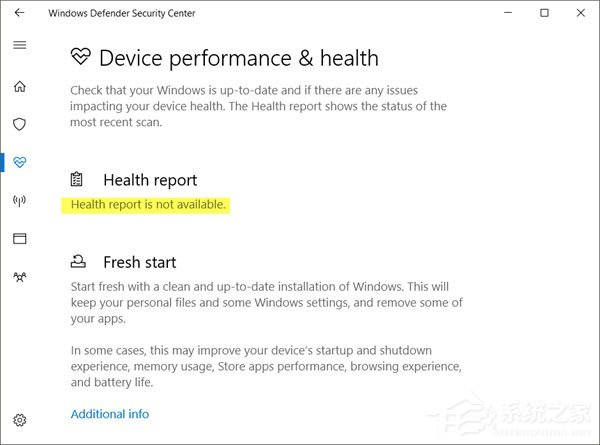
注:健康报告旨在让您了解计算机的健康状况,并指出如果windows更新,存储容量,设备驱动程序或电池寿命有任何问题。 如果一切正常,您将看到一个绿色的复选标记,没有问题的文字。 如果有问题,您将收到通知。
win10 windows defender提示“运行状况报告不可用”如何解决?
1、手动运行windows Update,并运行windows Defender离线扫描。
打开设置》更新和安全》 windows Update,然后单击检查更新按钮手动运行windows Update。
在windows10 v1703中,您将可以通过windows Defender Security Center访问windows Defender Offline Scan设置。 打开它后,点击病毒和威胁防护链接,然后点击蓝色的高级扫描链接。 在这里,您将看到运行windows Defender Offline扫描的选项。
2、手动生成系统性能报告。
要使用性能监视器生成系统运行状况报告,请从开始菜单中打开“运行”框,键入以下内容然后按Enter。
复制代码
Perfmon基本执行以下检查:
检查操作系统的属性
磁盘检查 - 检查磁盘状态
安全中心测试 - 有关安全中心的相关信息。
用户帐号控制
检查windows更新状态
检查系统服务状态
硬件设备和驱动程序以及windows Management Infrastructure支持的设备。
一旦完成任务,您将看到一份调查结果清单。
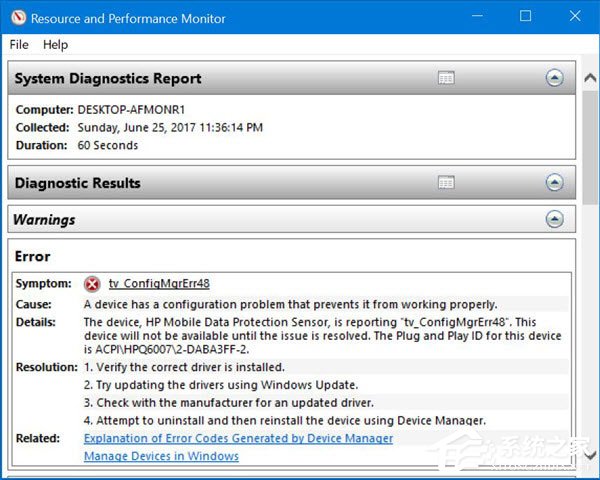
重新启动计算机,看看它是否有帮助。如果事情已经解决了,你会看到如下所示的界面。
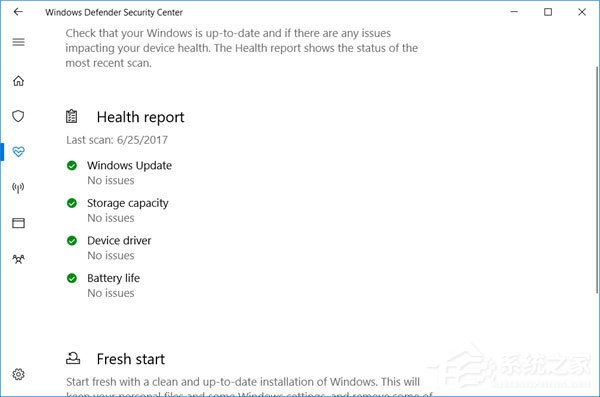
上述便是win10 windows defender提示“运行状况报告不可用”的解决办法,大家有遇到此提示的话,可能一星期之后就会自动解决,如果一星期之后还没有解决,那么可以尝试上面介绍的方法来解决。





